经验直达:
- excel规划求解怎么调出来
- 规划求解excel在哪里
- excel规划求解在哪
一、excel规划求解怎么调出来
excel规划求解调出来的方法如下:
1、打开Excel的文件,点击左上角的“文件”再点击“选项” 。
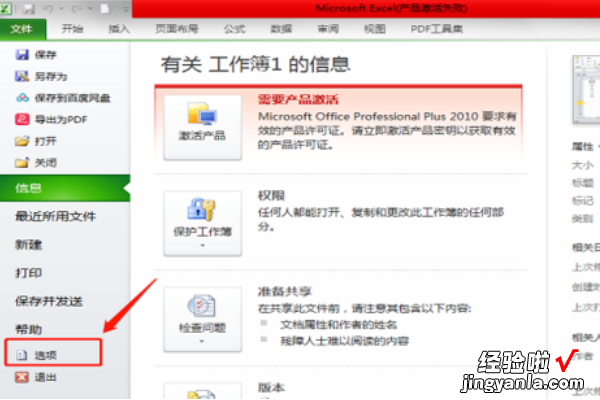
2、点击完“选项”后,会弹出“Excel选项”窗口 。点击左侧的“加载项”,从右边选择“规划求解加载项” 。单击下方的“转到” 。
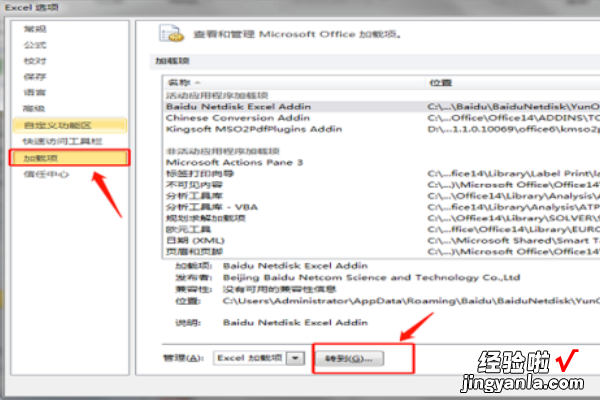
3、点击完“转到”后,会出现加载宏的窗口 , 再选择规划求解加载项,“确认”即可 。
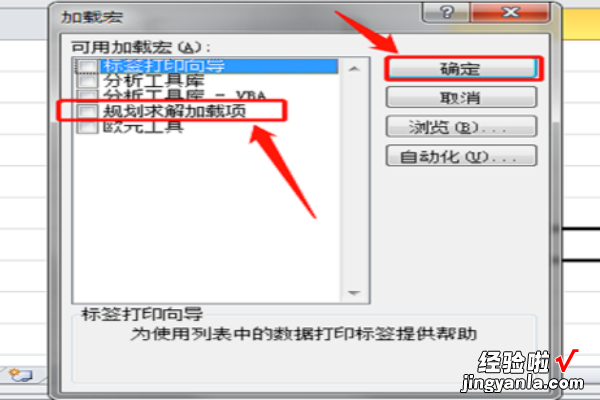
4、最后点击文件上方的“数据”,就可以看到在最后的位置会出现“规划求解”的项目 。
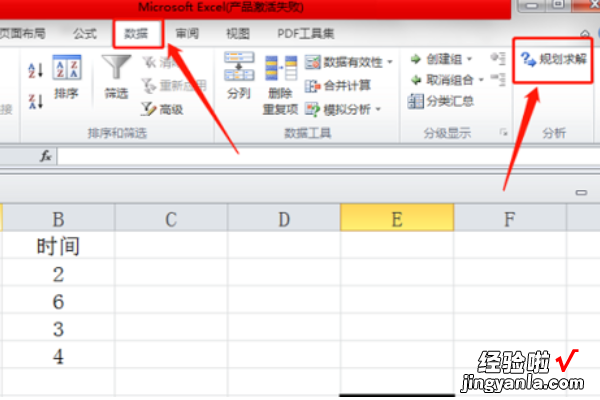
excel简介
Microsoft Excel是微软公司的办公软件Microsoft office的组件之一,是由Microsoft为Windows和Apple Macintosh操作系统的电脑而编写和运行的一款试算表软件 。
Excel是微软办公套装软件的一个重要的组成部分,它可以进行各种数据的处理、统计分析和辅助决策操作 , 广泛地应用于管理、统计财经、金融等众多领域 。
Excel中大量的公式函数可以应用选择 , 使用Microsoft Excel可以执行计算,分析信息并管理电子表格或网页中的数据信息列表与数据资料图表制作 , 可以实现许多方便的功能,带给使用者方便 。
二、规划求解excel在哪里
规划求解excel如下操作:
注:2022excel 。
1、打开Excel的文件,点击左上角的“文件”再点击“选项” 。

2、点击完“选项”后,会弹出“Excel选项”窗口,点击左侧的“加载项”,从右边选择“规划求解加载项” 。

3、单击下方的“转到”,点击完“转到”后,会出现加载宏的窗口,再选择规划求解加载项,“确认”即可 。

Microsoft Office Excel
Microsoft Office Excel是Microsoft为使用Windows和Apple Macintosh操作系统的电脑编写的一款电子表格软件 。该软件直观的界面、出色的计算功能和图表工具,再加上成功的市场营销,使Excel成为最流行的个人计算机数据处理软件 。在1993年 , 作为Microsoft Office的组件发布了5.0版之后,Excel就开始成为所适用操作平台上的电子制表软件的霸主 。
2021年6月8日,工信部发布关于侵害用户权益行为的App通报(2021年第5批,总第14 批),Microsoft Excel在列 。
三、excel规划求解在哪
打开Excel的文件,点击左上角的“文件”再点击“选项” 。点击完“选项”后,会弹出“Excel选项”窗口 。点击左侧的“加载项”,从右边选择“规划求解加载项” 。单击下方的“转到” 。点击完“转到”后,会出现加载宏的窗口 , 再选择规划求解加载项,“确认”即可 。

演示机型:华为MateBook X系统版本:win10APP版本:excel20191、打开Excel的文件,点击左上角的“文件”再点击“选项” 。
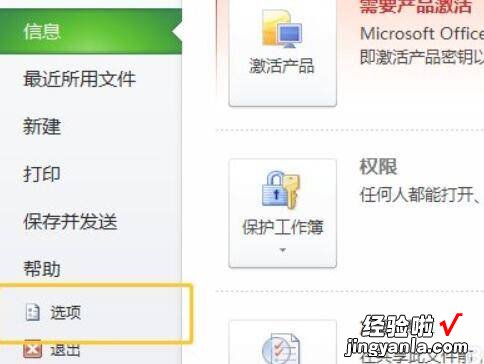
2、点击完“选项”后,会弹出“Excel选项”窗口 。点击左侧的“加载项”,从右边选择“规划求解加载项” 。
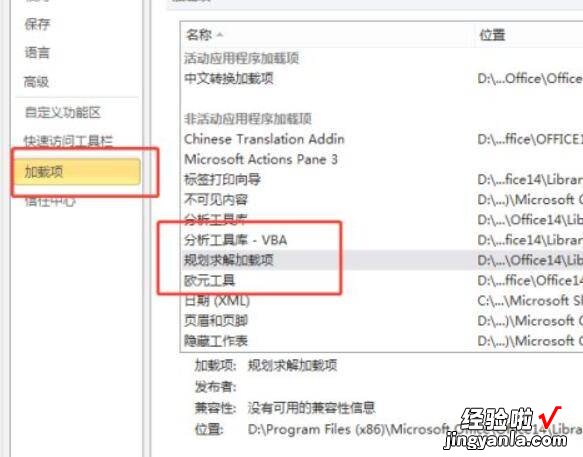
3、单击下方的“转到” 。
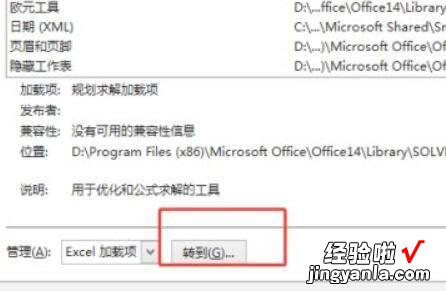
4、点击完“转到”后,会出现加载宏的窗口,再选择规划求解加载项 , “确认”即可 。

5、最后点击文件上方的“数据”,既可以看到在最后的位置会出现“规划求解”的项目 。
【规划求解excel在哪里 excel规划求解怎么调出来】

